Q. 【稟議】ハーモス稟議の設定方法は?
A.
ワークフローシステム「ハーモス稟議」の概要
契約申請、請求申請、備品購入申請、設備利用申請等の社内のあらゆる申請/承認がオンライン上で完結します。 パソコンやスマホアプリから申請/承認ができるため、自宅や出張先からでもスムーズに申請や承認が可能になります。
また、「どの稟議を」「誰が」「いつ」申請・承認したのかという証跡はしっかりと残るため、内部統制・監査も安心です。
稟議書の作成、印刷、提出、回覧、郵送、保管、データ化等の手間は一切不要になりますので、稟議の運用でお困りの場合は是非ご利用ください。
【詳細】ハーモス稟議サービスサイト
【事前準備】まずは無料の会員登録 or 機能をONに
ハーモス勤怠などで会員登録を行っていない場合
まずは、ハーモス稟議のサイトの「今すぐ無料で試してみる」のボタンから、無料の会員登録を行います(無料会員登録後、すぐにハーモス稟議の機能をご利用いただけます)。
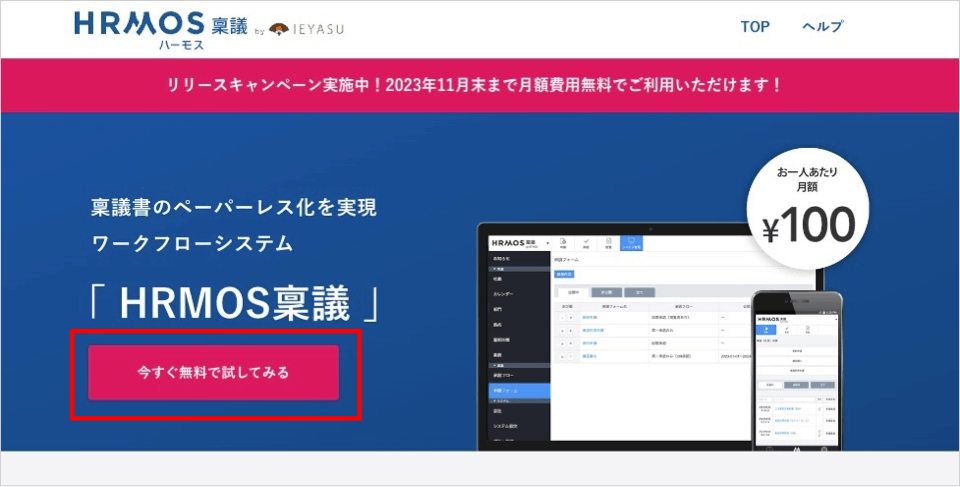
本登録が完了しましたらメールが届きますので、メールに記載されたURLよりシステムへログインしてください。
【詳細】
Q. ハーモス勤怠シリーズの申込方法は?
HRMOS勤怠などで既に会員登録を行っている場合
既にすでにハーモス勤怠等をご利用中のお客様は、稟議の機能をONにしていただくだけでご利用いただけます(新規会員登録の必要はありません)。稟議の機能をご利用の場合は、[システム管理>システム設定]画面の「利用システム」の項目で、稟議にチェックを入れてください。
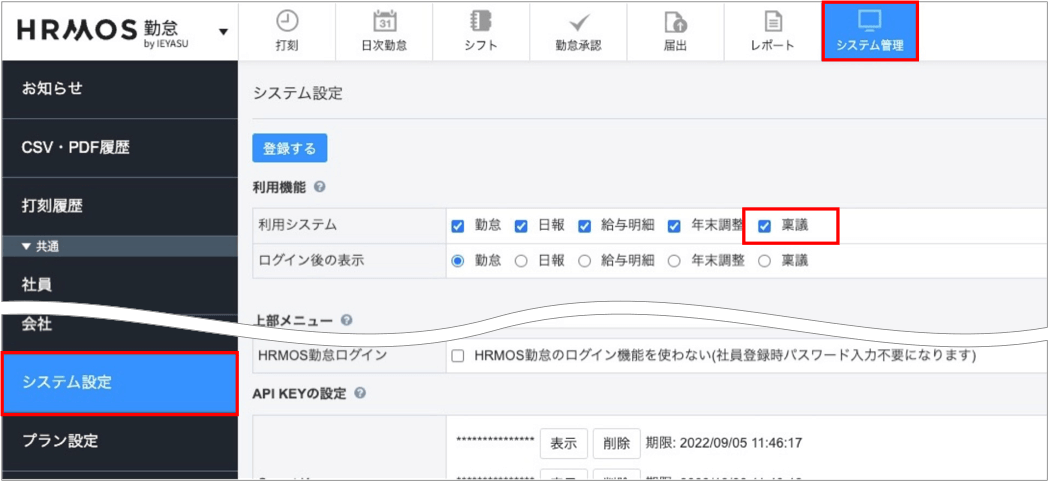
チェックを入れていただくことで、画面左上のロゴメニューに「稟議」が追加されます。
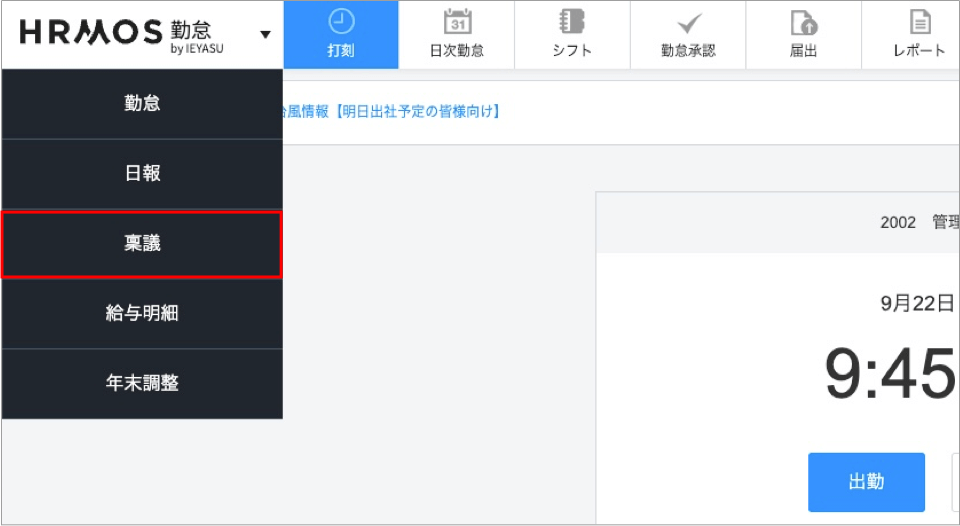
【設定】ハーモス稟議の初期設定
設定①社員登録
まず、「社員登録」を行います。
ハーモス稟議においては、社員は自分のログインID・パスワードでシステムへログインし操作します。よって、まずは社員1人1人のアカウントを作成し、ログインID・パスワードを発行します。
※既にすでにハーモス勤怠等をご利用中のお客様は、社員登録が完了している状態ですので設定②へお進みください。
[システム管理>社員]の画面より社員を登録します。

予め、営業太郎や承認太郎が登録されておりますので、社員登録の参考にしてください。
例えば、営業太郎の行の「コピー登録」をクリックすると、営業太郎の設定を引き継いだ、新しい社員を登録できるようになります。
稟議しか利用しない場合、この「コピー登録」を活用することで、稟議とは直接関係のない項目の設定を省略できるようになります。

それでは早速、営業太郎をコピー登録し、新しい社員を登録してみましょう。
コピー登録をした場合、編集しなければならないのは「ログインID」「パスワード」「氏名」「メールアドレス」「入社日・退職日」そして「権限」の項目です。
それ以外の項目は稟議機能における必須項目ではありませんので、そのままでも運用可能です。

まずは「ログインID」「パスワード」を設定します。
こちらで設定したログインID,パスワードを用いて、この社員は、システムへログインします。
ですので、運用を開始する前にメールなどで「ログインID・パスワード」をご案内ください。
次に、「氏名」「メールアドレス」「入社日」などの基本情報を入力していきます。
最後に「権限」を設定します。
稟議を提出するだけの社員は「5.一般利用者」の権限を設定し、
稟議を承認する担当者は「2.システム管理者」、「3.利用者・承認者」、「4.承認者」、「6.システム管理者(給与明細・年末調整除く)」、「8. 拠点管理者」のいずれかを設定します。

「登録する」ボタンをクリックし、社員登録は完了となります。
【関連】
Q. 社員情報はcsvで一括登録できる?
設定②承認フローの設定
次に、[システム管理>承認フロー]画面の新規作成ボタンより、各稟議の承認フローを設定します。

第一承認者〜第四承認者を縦に登録すれば段階承認、1行の中で横に複数名登録すればOR承認(だれか一人でも承認すれば次の承認者へ進む)で設定されます。
また、承認権限はないが閲覧だけを許可し申請承認状況を共有したい、という場合は閲覧者を設定することも可能です。

設定③申請フォームの登録
最後に、[システム管理>申請フォーム]画面の新規作成ボタンより、各稟議の申請フォームを登録します。

申請フォーム名を入力し、この申請フォームの「承認フロー」を選択してください。なお、必要に応じて申請フォームの公開期間を設定することも可能です。

以上で、稟議機能の初期設定は完了となります。

